
- •Графический редактор
- •Paint - простейший графический редактор, он приемлем для создания простейших графических иллюстраций.
- •Меню
- •Палитра
- •Панель инструментов Paint
- •Выделение области рисунка
- •Ластик
- •Заливка
- •Масштаб
- •Кисть
- •Распылитель
- •Надпись
- •Линия
- •Кривая
- •Прямоугольник
- •Многоугольник
- •Эллипс
- •Образцы рисунков выполненных в Paint.
- •Заключение
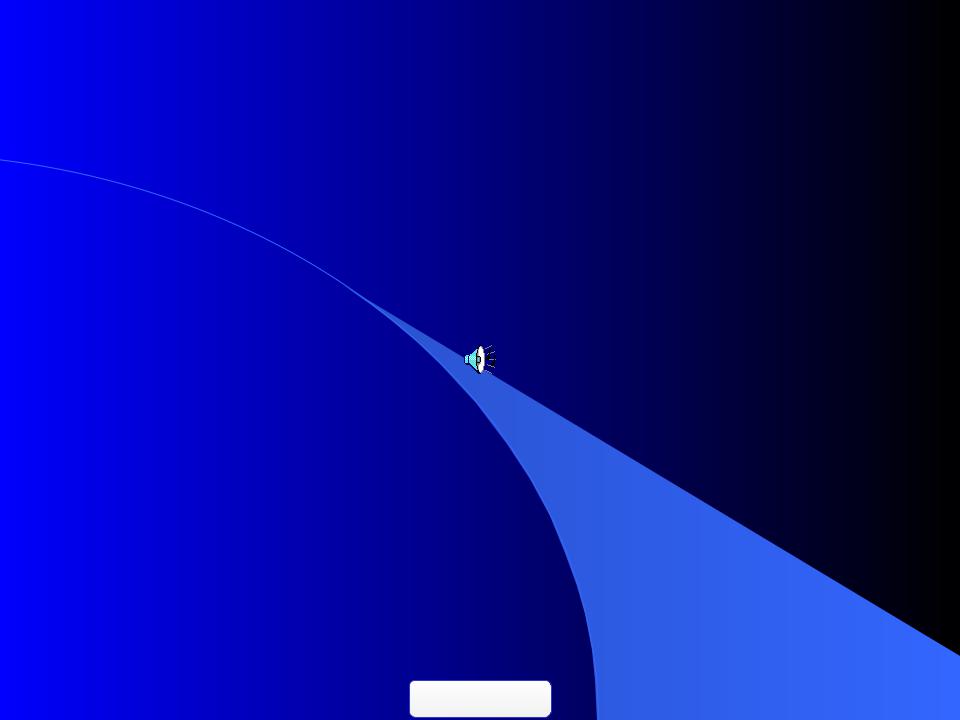
Графический редактор
PAINT
900igr.net
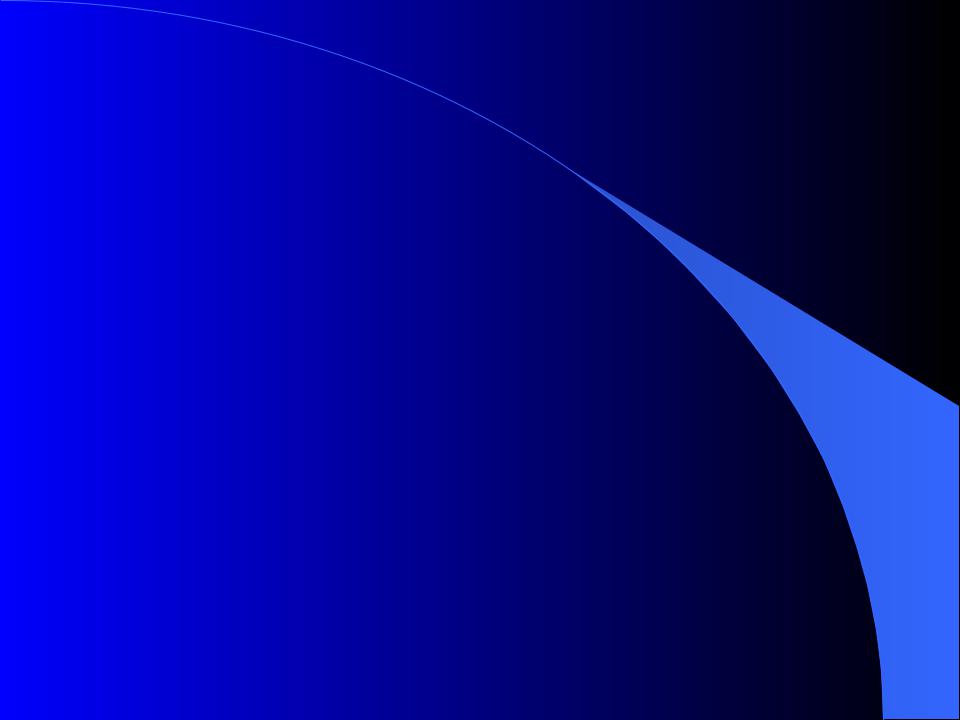
Paint - простейший графический редактор, он приемлем для создания простейших графических иллюстраций.
В Paint можно создавать рекламу, буклеты, объявления, приглашения, поздравления и многое другое.

Меню
Панель инструментов
|
|
|
|
|
а |
|
|
|
|
|
|
|
|
|
|
|
|
|
|
|
|
|
|
р |
|
|
|
|
|
|
|
|
|
|
|
|
|
|
|
|
|
|
т |
|
|
|
|
|
|
|
|
|
|
|
|
|
|
|
|
|
|
и |
|
|
|
|
|
|
|
|
|
|
|
|
|
|
|
|
|
|
л |
|
|
|
|
|
|
|
|
|
|
|
|
|
|
|
|
|
|
а |
|
|
|
|
|
|
|
|
|
|
|
|
|
|
|
|
|
я |
|
П |
|
|
|
|
|
|
|
|
|
|
|
|
|
|
|
|
|
|
|
|
|
|
|
|
|
|
|
|
|
|
|
|
|
|
|
|
|
и |
|
|
|
|
|
|
|
|
|
|
|
|
|
|
|
|
|
|
н |
|
|
|
|
|
|
|
|
|
|
|
|
|
|
|
|
|
|
я |
|
|
|
|
|
|
|
|
|
|
|
|
|
|
|
|
|
|
о |
|
|
|
|
|
|
|
|
|
|
|
|
|
|
|
|
|
|
т |
|
|
|
|
|
|
|
|
|
|
|
|
|
|
|
|
|
|
с |
|
|
|
|
|
|
|
|
|
|
|
|
|
|
|
|
|
|
о |
|
|
|
|
|
|
|
|
|
|
|
|
|
|
|
|
|
|
с |
|
|
|
|
|
|
|
|
|
|
|
|
|
|
|
|
|
|
а |
|
|
|
|
|
|
|
|
|
|
|
|
|
|
|
|
|
|
к |
|
|
|
|
|
|
|
|
|
|
|
|
|
|
|
|
|
|
о |
|
|
|
|
|
|
|
|
|
|
|
|
|
|
|
|
|
|
р |
|
|
|
|
|
|
|
|
|
|
|
|
|
|
|
|
|
|
т |
|
|
|
|
|
|
|
|
|
|
|
|
|
|
|
|
|
|
|
С |
|
|
|
|
|
|
|
|
|
|
|
|
|
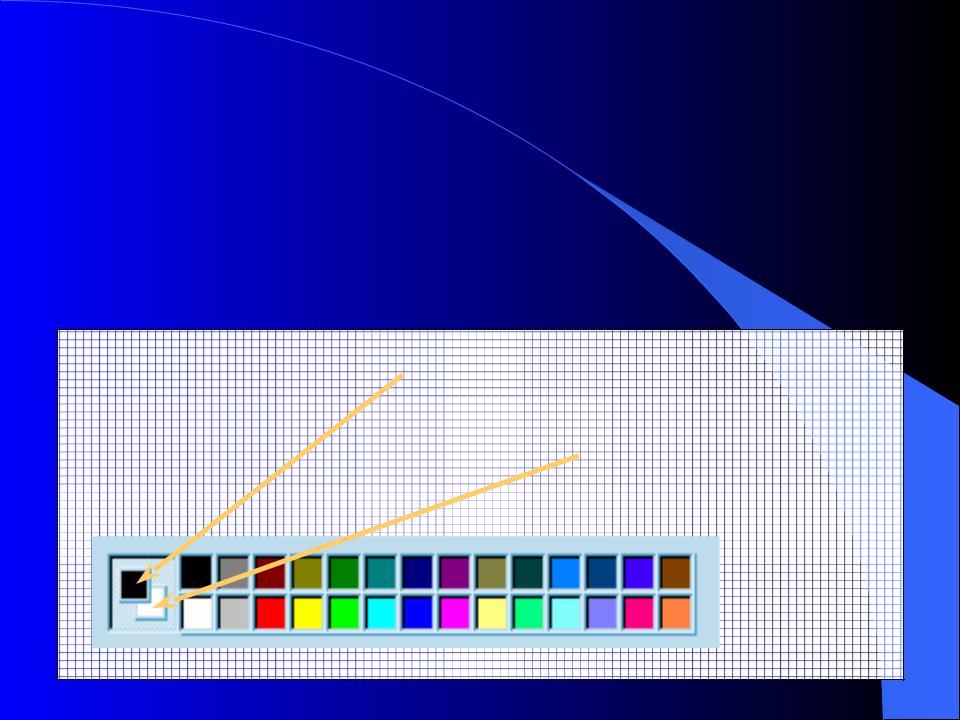
Палитра
Для выбора первого (основного) цвета на палитре нужно щелкнуть по нему левой кнопкой мыши. Для выбора второго цвета (обычно это фон) по нему щелкают правой кнопкой.
|
|
|
т |
|
|
|
|
|
|
|
|
|
|
|
е |
|
|
|
|
|
|
|
|
|
|
|
в |
|
|
|
|
|
|
|
|
|
|
ц |
|
|
|
|
|
|
|
|
|
|
й |
|
|
|
|
|
|
|
|
т |
|
|
|
|
|
|
|
|
|
|
|
|
|
ы |
|
|
|
|
|
|
|
|
е |
||
|
|
|
|
|
|
|
в |
|
|||
в |
|
|
|
|
|
|
|
ц |
|
|
|
|
|
|
|
|
|
й |
|
|
|
||
р |
|
|
|
|
|
|
|
|
|
||
|
|
|
|
|
о |
|
|
|
|
||
е |
|
|
|
|
р |
|
|
|
|
|
|
|
|
|
о |
|
|
|
|
|
|
||
П |
|
|
т |
|
|
|
|
|
|
|
|
|
|
В |
|
|
|
|
|
|
|
|
|
|
|
|
|
|
|
|
|
|
|
|
|
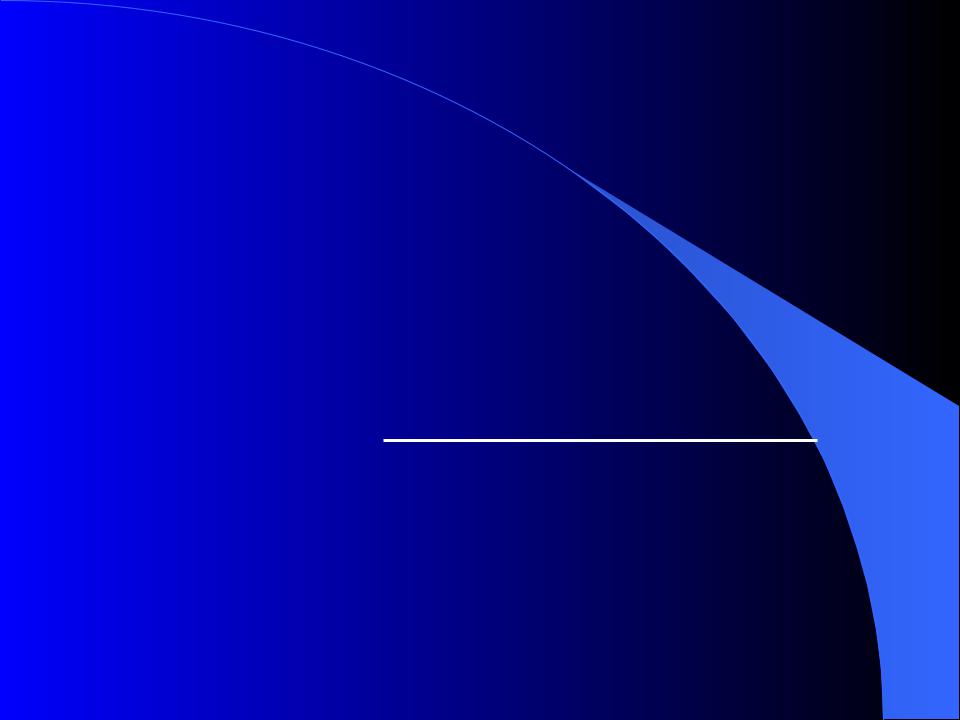
Панель инструментов Paint
Чтобы рисовать, закрашивать, менять цвет, делать надписи, стирать и т.д. в программе Paint, необходимо выбрать нужный инструмент. Для этого используется Панель инструментов.
Чтобы выбрать нужный инструмент, нужно щелкнуть на кнопке с его изображением.

Выделение области рисунка
 Выделение произвольной области.
Выделение произвольной области.
 Выделение прямоугольной области.
Выделение прямоугольной области.
Выделенный фрагмент рисунка можно перетаскивать мышью на другое место, можно копировать этот фрагмент (если перетаскивать его с нажатой клавишей Ctrl).
Существует два режима выделения фрагмента прозрачное (цвет фона становится прозрачным) и непрозрачное (в фрагменте сохраняется цвет фона).

Ластик
Служит для стирания части рисунка. Если стирать левой кнопкой мыши, то участок рисунка, который был удален заменится цветом фона (второй цвет в палитре). Если стирать правой кнопкой мыши, то
вторым цветом заменится только первый
выбранный вами цвет, что позволяет производить операцию по перекраске неправильных участков рисунка, даже если они находятся в гуще рисунка.
Можно изменять размер ластика.
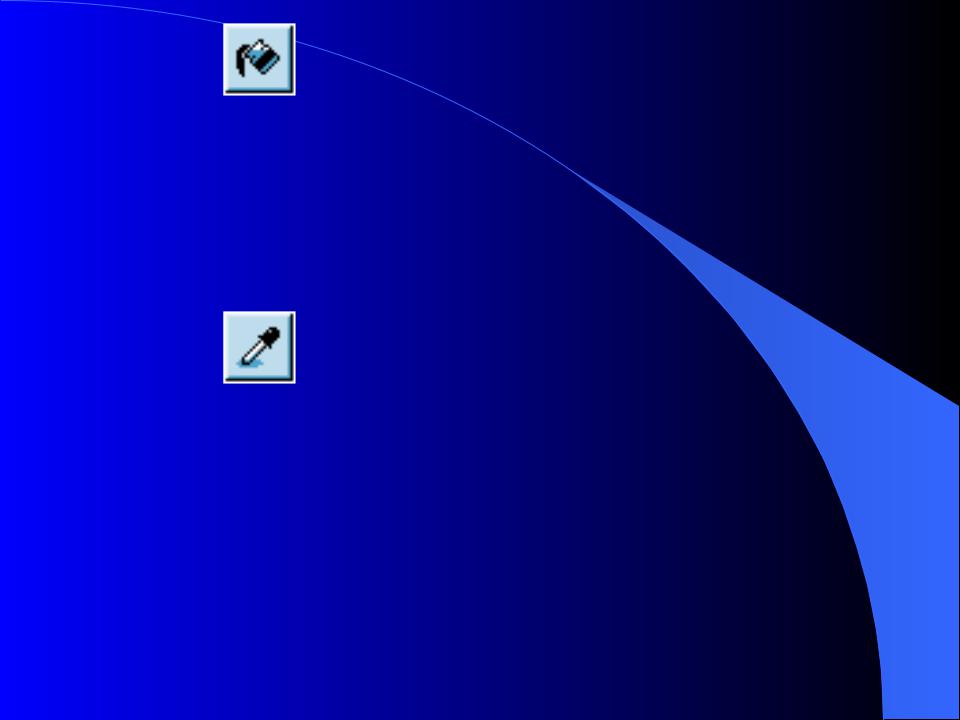
Заливка
Используется для окрашивания больших замкнутых областей рисунка. Если окрашиваемая область незамкнута, то краска, которой заливают фрагмент “разольется” и окрасит весь рисунок.
Выбор цветов
Позволяет “взять” любой цвет прямо с рисунка и использовать его для рисования. Для этого нужно просто щелкнуть по объекту рисунка окрашенного в нужный вам цвет.
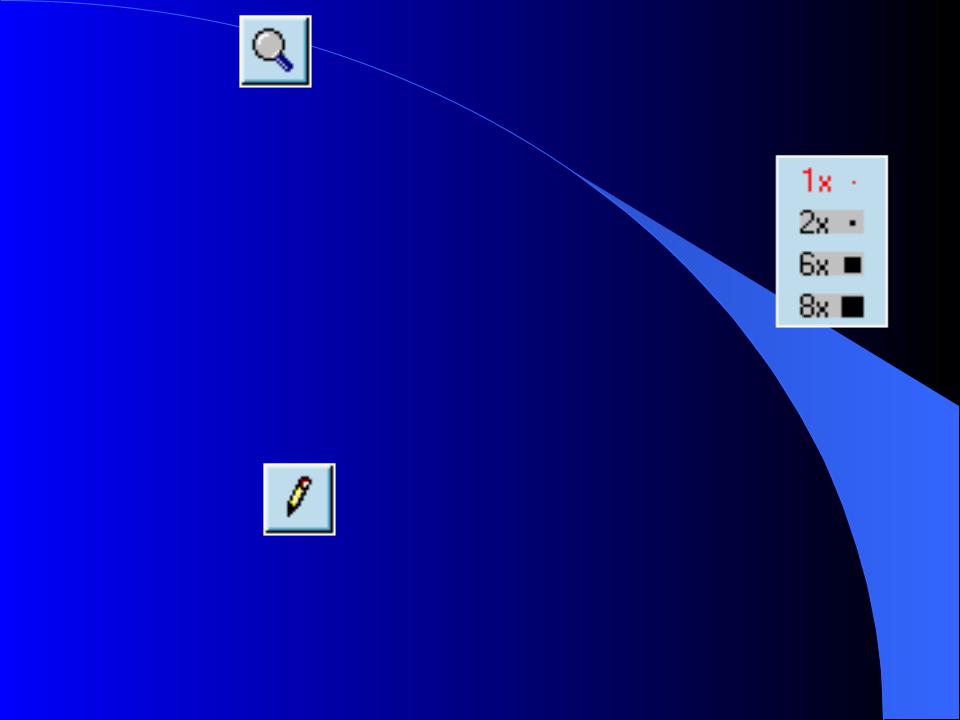
Масштаб
Служит для увеличения масштаба отображения рисунка. Это необходимо для избежания ошибок при рисовании каких-либо мелких деталей. Можно увеличить рисунок в 2, 6 и 8 раз. Чтобы вернуться к исходному
размеру рисунка нужно щелкнуть “1х”. В меню “Вид”, выбрав “Масштаб” можно убрать или показать сетку, а также окно 100%.
Карандаш
Имитация рисования карандашом. Можно нарисовать только тонкую линию. Чтобы провести строго вертикальную или горизонтальную линию нужно рисовать ее с нажатой клавишей Shift.
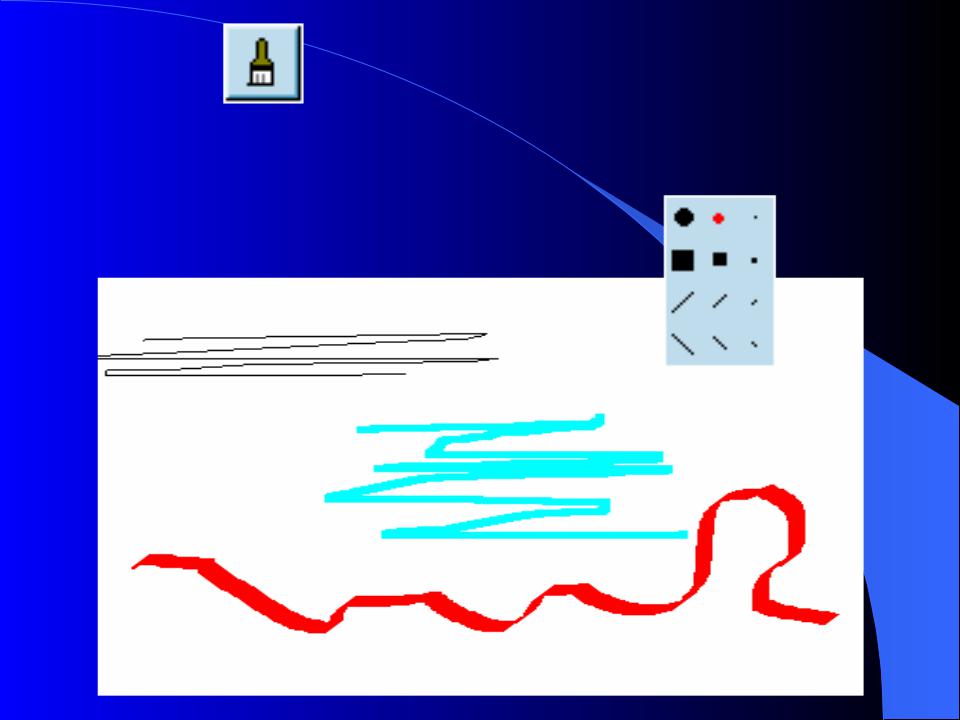
Кисть
Действует аналогично карандашу, но можно выбирать толщину и форму наносимой линии из двенадцати предлагаемых вариантов.
